Come utilizzare Google Earth in un browser
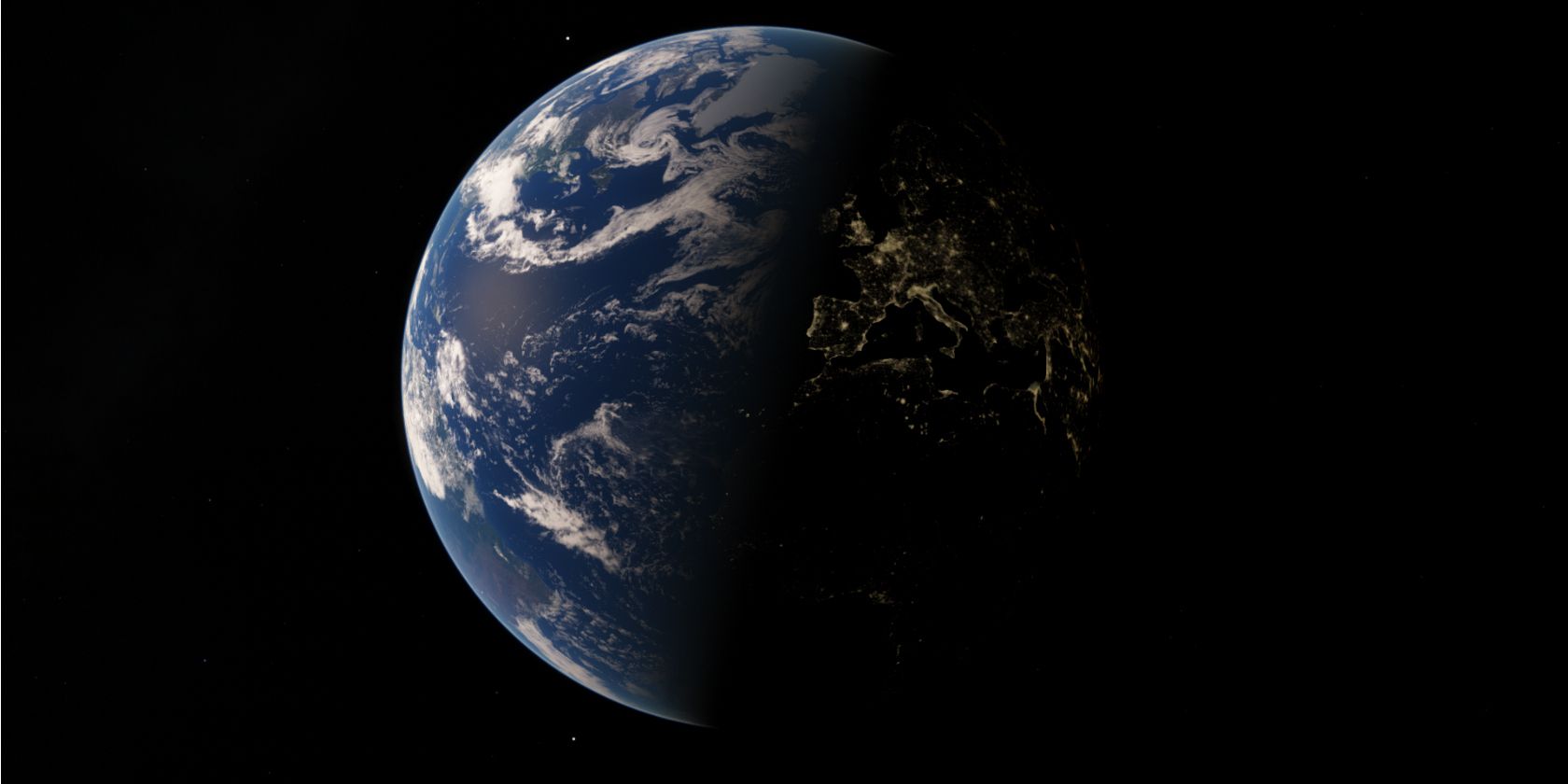
Google Earth è uno strumento straordinario che ti consente di esplorare il mondo dalla comodità di casa tua. Sebbene sia disponibile come app desktop e mobile, puoi effettivamente utilizzare Google Earth direttamente nel tuo browser web.
Ti mostreremo come utilizzare Google Earth online senza scaricarlo, quindi evidenzieremo alcune delle sue migliori caratteristiche.
L'accesso a Google Earth dal tuo browser è incredibilmente semplice. È fantastico perché non devi scaricare nulla e puoi usarlo su qualsiasi computer. Vai su google.com/earth e fai clic su Avvia Earth .
All'inizio, Google Earth era disponibile solo tramite il browser Chrome dell'azienda. Tuttavia, a partire da marzo 2020, ora puoi accedere a più browser come Firefox, Opera e Edge. Controlla se il tuo browser è aggiornato, ma dovrebbe avvenire automaticamente.
Dovrai abilitare l'accelerazione hardware nel tuo browser. È probabile che sia già abilitato. Per ricontrollare in Chrome, inserisci chrome: // settings / nella barra degli indirizzi e fai clic su Avanzate nella parte inferiore della pagina. Sotto l'intestazione Sistema , abilita Usa accelerazione hardware quando disponibile .
La prima volta che avvii Google Earth nel tuo browser, otterrai una breve panoramica che descrive in dettaglio le cinque principali cose da provare. Dopodiché, il mondo è la tua ostrica.
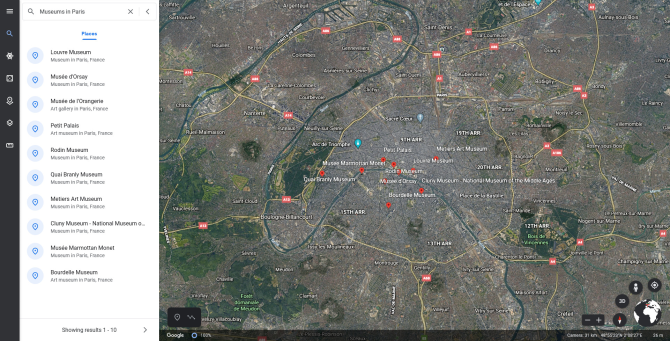
Potresti sentirti un po 'sopraffatto quando avvii per la prima volta Google Earth, guardando l'intero globo.
Inizia facendo clic e trascinando il globo per ruotarlo. Tieni premuto Shift allo stesso tempo e la vista si inclinerà. Quindi, fai scorrere la rotellina del mouse per ingrandire e ridurre. In alternativa, puoi utilizzare le icone più e meno in basso se preferisci.
Man mano che ti avvicini alla Terra, vedrai apparire i nomi dei paesi. Fare clic su di essi per aprire una casella di informazioni su quella posizione, che è anche possibile fare clic per espandere. Questa stessa funzionalità si applica a livello locale per cose come città, monumenti e parchi.
Per andare in un luogo specifico, fai clic sull'icona di ricerca a sinistra. Puoi cercare per nome del luogo, indirizzo, longitudine e latitudine e più in generale (ad esempio "Musei a Parigi").
Quando acquisisci familiarità con Google Earth, puoi utilizzare le scorciatoie da tastiera per navigare più velocemente. Ecco alcuni dei più utili:
- ? – Mostra un elenco di scorciatoie da tastiera
- / – Cerca
- Pagina su / giù – Zoom avanti / indietro
- Tasti freccia: consente di eseguire la panoramica della vista
- Maiusc + tasti freccia – Ruota la vista
- O – Passa dalla visualizzazione 2D a quella 3D
- R – Ripristina la vista
- Spazio – Ferma il movimento
Google Earth è ricco di fantastiche funzionalità. Ecco alcuni dei migliori che dovresti provare.
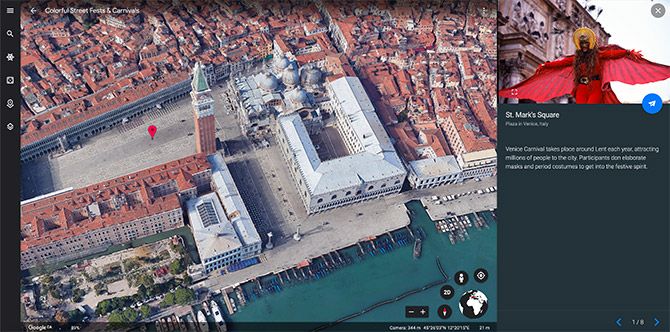
Voyager è il nome di una funzionalità che ti consente di effettuare tour virtuali. Google li chiama "storie basate su mappe", che puoi progredire al tuo ritmo mentre esplori luoghi e scopri informazioni.
Alcuni dei tour che puoi fare includono le ferrovie dell'India e la storia dei vulcani. Ci sono anche quiz interattivi per testare le tue conoscenze su argomenti come i richiami degli animali e i siti archeologici.
Per accedere a Voyager, fai clic sull'icona del timone a sinistra. Questo aprirà l'overlay di Voyager in modo da poter selezionare il tuo tour.
Ecco i nostri consigli per i migliori tour Voyager da fare .

Sebbene sia bello esplorare il pianeta in una vista piatta dall'alto, Google Earth può fare un ulteriore passo avanti in modo da poter controllare le cose in 3D.
Puoi vedere se questa funzione è attivata. Fare clic sull'icona Stile mappa a sinistra e abilitare Attiva edifici 3D .
Mentre sei qui, potresti anche abilitare la fantastica funzione Attiva le nuvole animate .
Il 3D non è disponibile ovunque — solo dove Google ha catturato le immagini ad alto dettaglio necessarie. È più probabile che sia disponibile in aree ad alta popolazione o per punti di riferimento importanti.
Per visualizzare da qualche parte in 3D, tenere premuto Maiusc, fare clic e trascinare per modificare la prospettiva.
Se si desidera passare rapidamente avanti e indietro tra 3D e 2D, premere il tasto O.
I progetti sono un modo per raccogliere insieme luoghi, insieme a testo, foto e video, per costruire una presentazione, una storia o una mappa personalizzata.
Per iniziare, fai clic sull'icona Progetti a sinistra, quindi su Crea> Crea progetto in Google Drive . Innanzitutto, fai clic su Progetto senza titolo per inserire un nome per il tuo progetto e anche una descrizione se lo desideri.
Quindi, fai clic su Nuova funzione e scegli tra Cerca per aggiungere luogo , Aggiungi segnaposto , Traccia linea o forma e Diapositiva a schermo intero . Sentiti libero di sperimentare queste funzionalità perché puoi facilmente aggiungerle e rimuoverle.
Puoi anche inserire elementi nel tuo progetto mentre esplori Google Earth. Tutto quello che devi fare è fare clic sul pulsante Aggiungi al progetto che appare nelle caselle delle informazioni.
Infine, puoi invitare altri a vedere e collaborare ai progetti. Per fare ciò, con il pannello Progetti aperto, fai clic sull'icona Condividi progetto in alto.
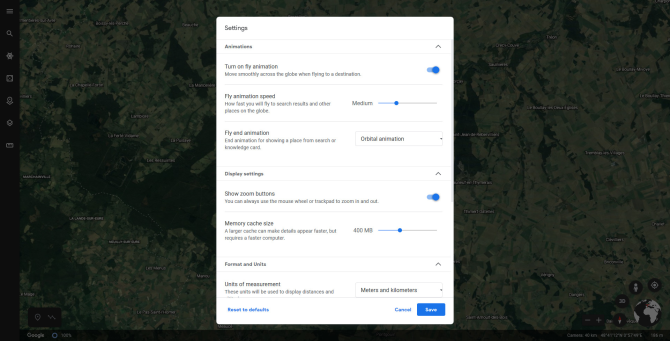
Potresti voler personalizzare le impostazioni di Google Earth per modificare le animazioni, regolare le misurazioni delle unità e altro ancora.
A tale scopo, fare clic sull'icona del menu a sinistra e fare clic su Impostazioni .
Le impostazioni sono suddivise in Animazioni delle intestazioni, Impostazioni di visualizzazione , Formato e unità e Impostazioni generali .
Se il tuo computer ha difficoltà a visualizzare correttamente Google Earth, devi disabilitare Attiva animazione volo e ridurre la dimensione della cache di memoria .
Google determinerà automaticamente il formato e le unità preferite in base alla tua posizione. Tuttavia, è possibile modificare manualmente sia le unità di misura che la formattazione Latitudine / Longitudine .
Se cambi le impostazioni e desideri che tornino a come erano prima, fai semplicemente clic su Ripristina impostazioni predefinite nella parte inferiore della finestra.
Ora che sai come utilizzare Google Earth nel tuo browser, è tempo di esplorare ogni angolo che il nostro bellissimo pianeta ha da offrire.
Se vuoi saperne di più su Google Earth, scopri la frequenza con cui Google Earth viene aggiornato.

